フィルターを利用して塗装のはげた木板を作る
Photoshopを利用して塗装のはげたような木板をつくります。工程を覚えてしまえば板の数や色などを自由に変更できます。
まずは木板を用意する
まずは木板の元を作ります。といっても板の画像を用意するのでは無く直線を等間隔で描画するだけです。
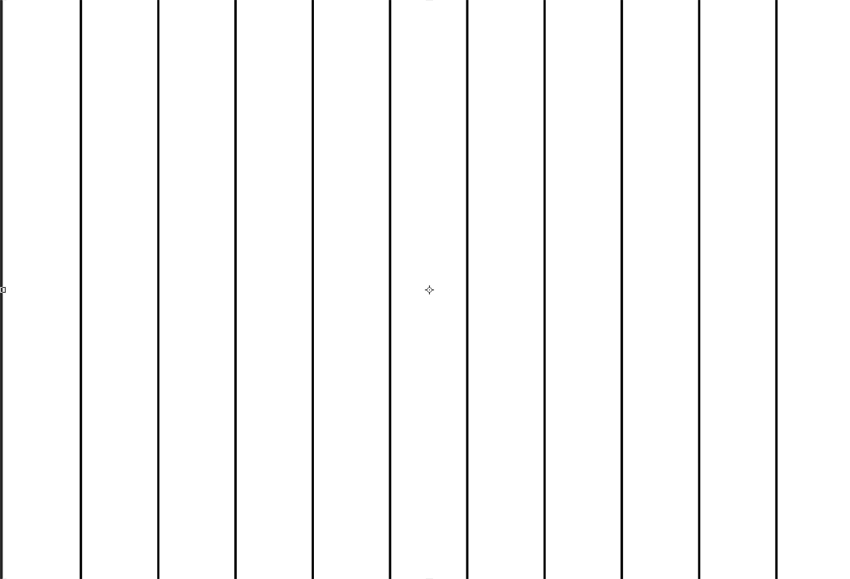
直線の画像はpngなどの透過ファイルなどを利用すると便利です(上画像は都合上Jpeg )。
この直線は木板の継ぎ目となり、線との空間が木板となります。この段階で板幅は決めておくことになります。
つぎは別レイヤーを作り、直線のレイヤーの下位に新規作成します。基本的にこの直線レイヤーは最上位に置いておきます。
新規作成した下位レイヤーに色を塗ります。レイヤースタイルでドロップシャドウを付するときに参考になるので板の塗装の色などをここで確認するのもいいかもしれません。
そうしたら線のレイヤーを選択して、レイヤーパネルをダブルクリック。レイヤースタイルパネルからドロップシャドウを選びます。
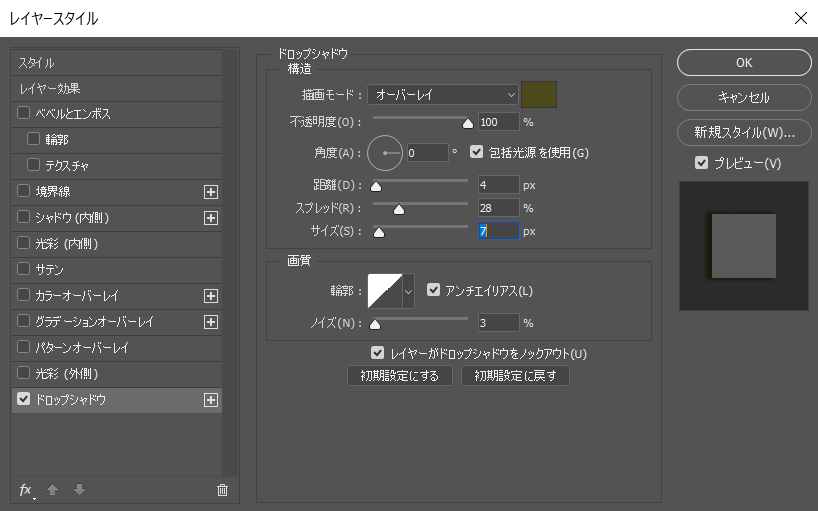 ドロップシャドウの画面では「角度」と「距離」などを調整します。影があまり遠いと板目に見えなくなります。
ドロップシャドウの画面では「角度」と「距離」などを調整します。影があまり遠いと板目に見えなくなります。
また角度を変えることで横に並ぶ木板を表現できます。
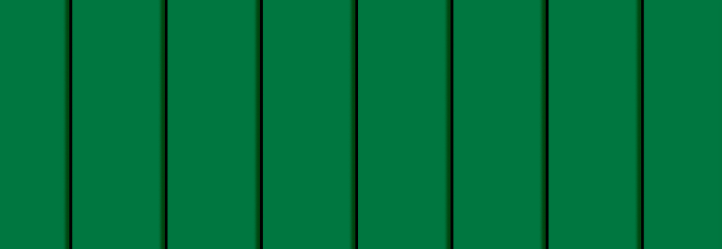
ここまで来ましたら、新しいレイヤーを直線のレイヤーの直下に新規作成しておきます。
広告
フィルターを当てて木板に味を出す
新規作成したレイヤーにフィルター効果を付します。メニューバーから「フィルター」を選び「描画」から「雲模様1」を選択。このとき描画色と背景色を自身がのぞむ色に設定します。塗装がはげたようにするには「白」色を選択する必要があります![]() 。
。

さて雲模様を設定しましたら、新しいレイヤーを今度は直線レイヤーの下、雲模様のレイヤーの上につくり、「フィルター」から「描画」→「ファイバー」を選びます。
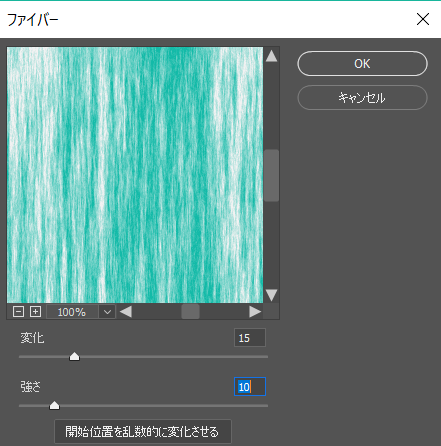 ファイバーの強さを10程度にし、OKで効果を当てます。
ファイバーの強さを10程度にし、OKで効果を当てます。
ファイバーの効果が適用されましたらレイヤーパネルから「不透明度」を任意の量さげて下の雲模様のレイヤーが微かに見えるように工夫します。

こうすることで塗装が剥げたような感じの木板が作成できると思います。ちなみに「フィルター」にあるレンズ補正の効果から周辺光量補正を暗く設定することで変化を付けることが出来ます。




